Сканирование qr-кода с помощью приложения галерея, Сканирование qr-кода с помощью камеры – Инструкция по эксплуатации Huawei P9 plus
Страница 118
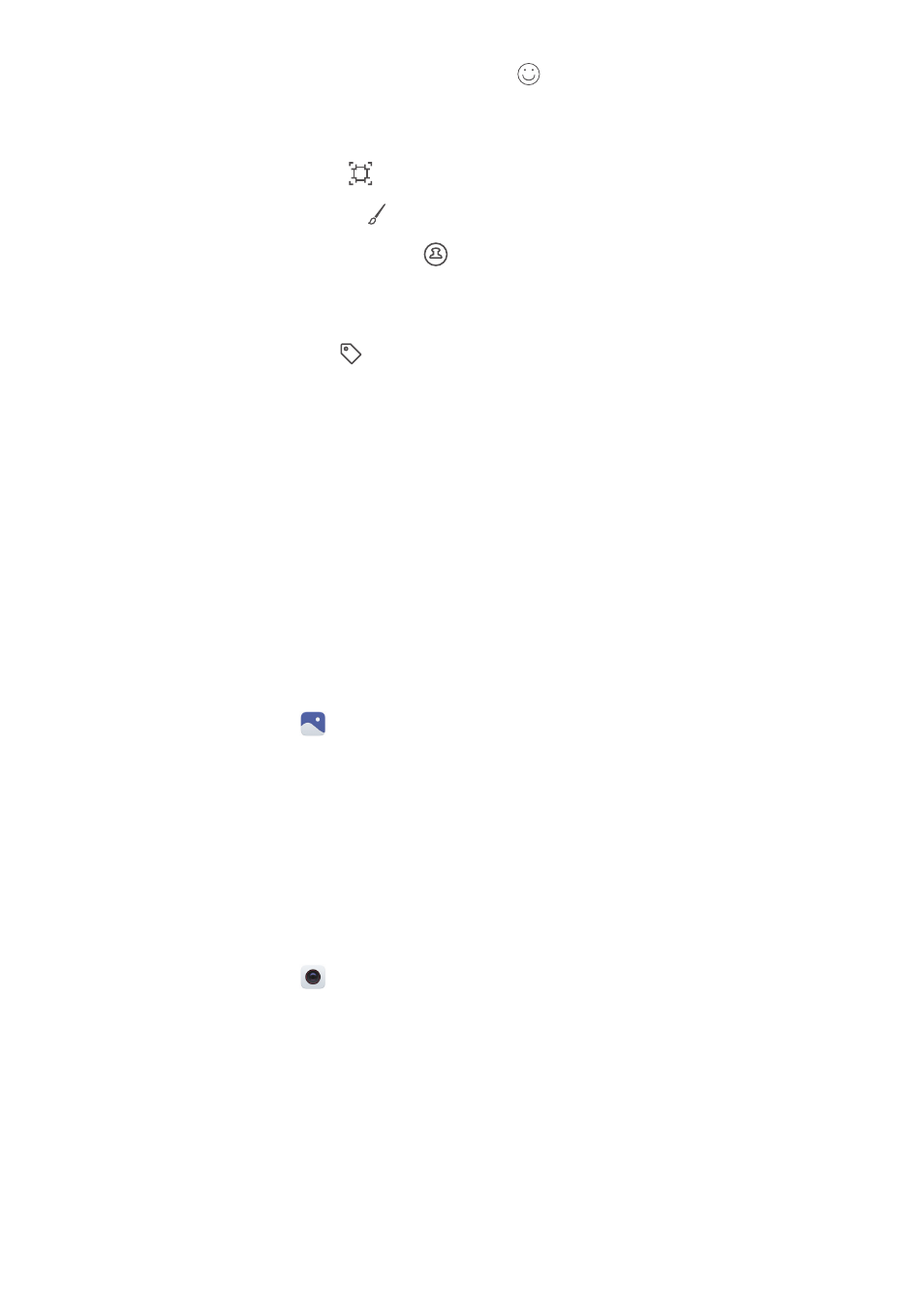
Камера и галерея
111
•
Применение эффектов украшения лиц: Нажмите
, чтобы применить эффекты
украшения лиц. Здесь можно выбрать различные эффекты выравнивания тона лица и
увеличения или уменьшения размера глаз.
•
Нанесение мозаики: Нажмите
и выберите один из эффектов мозаики.
•
Нанесение граффити: Нажмите
, чтобы выбрать тип кисточки и цвет.
•
Добавление водяного знака: Нажмите
, чтобы добавить водяной знак и придать
фотографии индивидуальный вид. Здесь можно выбрать водяные знаки времени,
места, погоды, типа физической нагрузки и многое другое.
•
Добавление метки: Нажмите
и выберите тип и шрифт метки. Используйте метки для
записи Ваших мыслей или описания настроения.
Сканирование QR-кода с помощью приложения
Камера или Галерея
QR-коды — это быстрый и удобный способ получения информации. Например,
отсканируйте QR-код, чтобы посмотреть данные о скидках или добавить контакты. QR-
код можно отсканировать с помощью камеры. Также для сканирования QR-кода на
фотографиях, хранящихся на устройстве, можно использовать приложение Галерея.
Сканирование QR-кода с помощью приложения Галерея
1
Откройте приложение
Галерея.
2
Выберите изображение с QR-кодом, который хотите отсканировать, чтобы
посмотреть его в полноэкранном режиме.
3
Нажмите на экран. QR-код будет автоматически отсканирован в приложении Галерея.
4
Нажмите Просмотр сведений, чтобы посмотреть данные QR-кода.
Сканирование QR-кода с помощью камеры
1
Откройте приложение
Камера.
2
Наведите объектив камеры на QR-код. QR-код будет автоматически отсканирован
камерой.
3
Нажмите Просмотр сведений, чтобы посмотреть данные QR-кода.